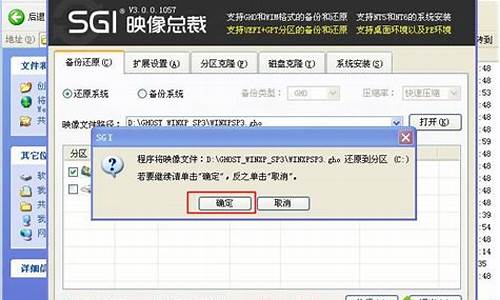怎么把电脑系统镜像文件恢复-如何系统镜像文件
1.一键还原系统,需要镜像文件,该怎么办?
2.win10备份的镜像怎么还原
3.电脑只有GHO文件,怎么还原一下系统?
4.电脑系统坏了,怎么用GHOST还原啊,只有一个.GHO文件。
一键还原系统,需要镜像文件,该怎么办?

一键还原系统之前,需要有之前的GHOST备份镜像文件。
方法/步骤
1、首先到网上下载“一键GHOST硬盘版”软件,打开百度首页输入一键GHOST,然后搜索到的第一项就是了。
2、下载后默认安装即可,安装好后,运行软件出现如下界面:
3、选择一键备份系统,然后点击备份按钮。全部默认,备份需要重启,安装提示重启即可。一般备份需要5~20分钟视电脑性能不同而不同。
4、全自动备份成功后。以后想要还原系统,直接打开软件选择一键恢复系统,即可恢复到备份状态。
win10备份的镜像怎么还原
工具:
win10
方法:
打开“控制面板”,依次进入“控制面板\系统和安全\备份和还原(Windows 7)”界面中,从此界面可以查看到之前所备份 的文件,从“还原”栏目中点击“还原我的文件”按钮。
从打开的“还原文件”窗口中,点击“浏览文件夹”按钮,并从打开的窗口中选择“备份文件”所在的文件夹进行添加。
待返回“还原文件”界面后,选中要恢复的备份文件夹,点击“下一步”按钮。
接着将提示“在何处还原文件”界面,直接勾选“原始位置”项,点击“还原”按钮,此时将自动进行系统的Win10正式版系统的还原操作。
电脑只有GHO文件,怎么还原一下系统?
只有GHO文件则需要通过制作U盘PE启动盘,进入PE系统使用GHO文件进行对系统还原操作。具体步骤如下:
所需工具:U盘;电脑;
1、首先打开浏览器百度搜索下载“U盘PE制作工具”,随意选择一个下载安装即可,功能都大同小异;
2、下载安装完成后,打开软件,在设备选择里选择所插入的U盘,可根据磁盘大小来判断哪个设备是U盘;
3、无需更改模式,直接使用默认模式即可,点击“开始制作”;
4、点击“确定”,开始制作PE启动盘;
5、制作完成,点击“是”测试使用情况;
6、然后重启电脑进入PE菜单,进入PE系统;
7、进入PE系统后,打开桌面上的“分区工具”,依次选择“硬盘”>“快速分区”;
8、设置分区和分配磁盘空间;
9、依次选择“还原分区”,“安装磁盘,D盘”(此处示例为D盘,一般选择安装在C盘),“系统镜像文件”;
10、点击“执行”,开始安装;
11、耐心等待系统还原,无需其它操作;
12、系统还原成功后会自动重启电脑,等待系统自动配置电脑;
13、配置完成后就可以进入电脑系统桌面了,此时系统还原完成。
电脑系统坏了,怎么用GHOST还原啊,只有一个.GHO文件。
1、桌面找到Ghost11的快捷方式,双击打开Ghost11
2、启动之后第一个弹出界面是关于Ghost的相关版本版权信息,直接点击OK关闭进入下一步骤
3、以恢复光盘镜像到指定的本地磁盘分区为例,点击“local”,然后选择“Partition”,最后选择“From Image”
4、这时会弹出窗口要我们选择需要恢复的镜像文件,找到需要的系统镜像文件(就是体积最大的.gho后缀文件)然后点击选中它
5、接着是从镜像文件中选择源分区,由于一般只有一个源分区,直接点OK即可
6、接下来的一步选择要把刚才选中的镜像源分区恢复到哪个本地磁盘,一般用户如果只装有一个硬盘那么直接点OK继续
7、然后就是在上一步的基础上选择要恢复到哪个分区,一般用户都把系统装C盘,也就是Type为Primary的分区,不确定的话可以通过Size(容量)大小判断,选好之后点OK
8、之后Ghost11便开始执行上述操作,待进度条走完Ghost11提示需要重启,重启就可以完成系统的恢复了,要记得重启之后启动盘要改成硬盘
声明:本站所有文章资源内容,如无特殊说明或标注,均为采集网络资源。如若本站内容侵犯了原著者的合法权益,可联系本站删除。